
Amazon Echo - це чудовий інструмент для використання вашого голосу, щоб керувати всіма, від списків покупок до списків відтворення музики, але що, якщо у вас вдома є інші люди? Прочитайте далі, коли ми покажемо вам, як пов’язати кілька облікових записів Amazon з Echo для спільної музики, списків тощо.
Чому я хочу це зробити?
ПОВ'ЯЗАНІ: Як налаштувати та налаштувати Amazon Echo
Якщо ви єдиний у своєму домогосподарстві та / або єдина людина, яка здійснює будь-які покупки через Amazon, то цей підручник, мабуть, не для вас (але ви все одно можете виявити, що кілька профілів корисні для вашої родини чи сусідів по кімнаті, тому ми рекомендуємо вам продовжувати читати).
Для людей з багатоквартирними домашніми господарствами, особливо там, де всі члени цього домогосподарства придбали на Amazon різний вміст, наприклад музику та аудіокниги, має сенс увімкнути спільні профілі, щоб ви могли, наприклад, відтворювати пісні та альбоми через систему Echo що придбав ваш чоловік або сусід по кімнаті.
Окрім обміну музикою, ви також можете ділитися списками покупок, завданнями, записами календаря та іншими корисними функціями, доступними в системі Echo / Alexa, ідеально підходить для того, щоб гарантувати, що той, хто робить покупки, має повний доступ до всього, що додано до колективного списку покупок та інші спільні побутові завдання.
Примітка: Є один незначний застереження, на який варто звернути увагу: надання комусь доступу через спільні профілі також дає їм доступ до купівельної спроможності вашого Amazon Echo. Ви можете вимкнути голосові покупки (або ввімкнути PIN-код) у розділі Налаштування програми Amazon Alexa.
Додавання профілю до вашого Amazon Echo
Давайте подивимось, як додати профіль до вашого Amazon Echo. Ви можете виконати всі ці дії, використовуючи програму Amazon Alexa на своєму смарт-пристрої, або відвідавши echo.amazon.com, увійшовши в обліковий запис Amazon основного користувача Echo. Для зручності читання та збільшення скріншотів ми вирішили використовувати echo.amazon.com для підручника, але розкладка та функція меню однакові.
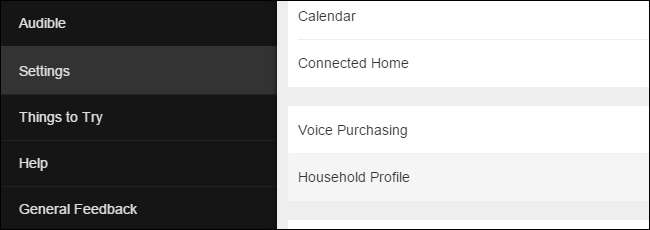
Для початку перейдіть до меню, натиснувши кнопку меню в програмі Amazon Alexa або просто завантаживши портал echo.amazon.com. Виберіть «Налаштування» у бічному меню, а потім виберіть «Профіль домогосподарства».
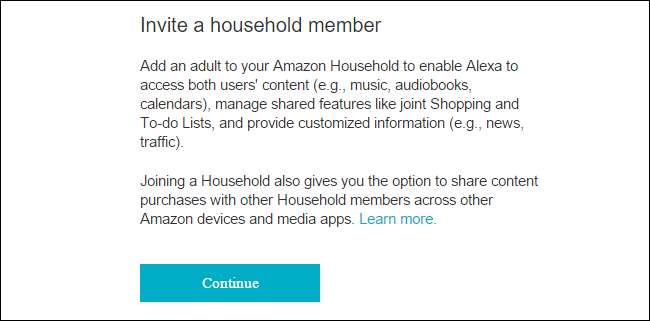
Вам буде запропоновано короткий зміст системи побутових послуг Amazon і запитано, чи хочете ви продовжувати. Виберіть "Продовжити", прочитавши резюме.
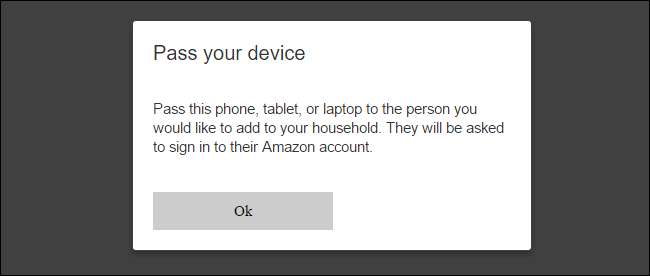
Далі вам буде запропоновано передати пристрій або комп’ютер іншій людині, як показано вище. Після натискання кнопки «ОК» їм потрібно буде ввести свої облікові дані для входу на Amazon, щоб авторизувати їх додавання до вашого Amazon Echo.
ПОВ'ЯЗАНІ: Як покращити досвід роботи з Amazon Echo, навчаючи його на свій голос
Після перевірки їхніх облікових даних їм буде представлено короткий опис досвіду обміну Amazon Echo / Alexa, який проходить через усе, до чого буде надано доступ (музику, аудіокниги, календарі, а також спільні керовані справи та списки покупок). Прочитавши резюме та інформацію про обробку голосу та збір даних Alexa, виберіть “Приєднатися до домогосподарства”, щоб завершити процес. Ви побачите процес підтвердження, який вітає вас у домогосподарстві основного власника рахунку.
Хоча, схоже, ви тут все закінчили, є ще один останній крок до того, як процес офіційно закінчиться. Користувачеві, якого ви щойно додали до свого Echo, потрібно або завантажити та встановити додаток Amazon Alexa на своєму смарт-пристрої (рекомендований крок, незалежно) або відвідати echo.amazon.com, увійшовши до свого облікового запису Amazon, щоб вони могли прийняти умови та угоди програми голосового помічника Alexa. Поки вони не погодяться з угодою користувача, їх профіль не буде доступний на Echo, і всі команди, пов’язані з профілем, будуть отримувати відповідне запит для користувача про прийняття умов надання послуг.
Тепер, коли ми запросили користувача, налаштували спільний доступ до профілю та прийняли умови надання послуг, настав час поглянути на те, як насправді використовувати декілька профілів на Echo.
Перемикання між профілями
Після того, як ви виконали всі кроки в попередньому розділі, легко переходити між профілями. При використанні команд, пов’язаних із системою профілів, ви можете використовувати слово «рахунок» або «профіль», взаємозамінні, оскільки Alexa відповідає на обидва терміни. Ми вважаємо за краще використовувати “профіль”, оскільки він найбільш природно відповідає функції профільної системи на Echo.
По-перше, якщо ви не впевнені, в якому профілі ви зараз перебуваєте, ви можете сказати:
Alexa, чий це профіль?
У свою чергу, ви отримаєте відповідь на зразок "В профілі Джейсона". Потім ви можете перемикатися між профілями одним із двох способів, сказавши:
Alexa, переключіть профілі.
Alexa, перейдіть до профілю [Name].
Якщо на Echo є лише два посилання на акаунти Amazon, тоді ви можете дотримуватися "переключення профілів". Якщо у вас більше одного облікового запису, пов’язаного з Echo, то набагато швидше змінювати профілі за іменами, як-от «переключитися на профіль Стіва».
Після того, як ви змінили профілі, ви зможете використовувати всі команди, які ви зазвичай використовували б під час розмови з Alexa, але команди матимуть доступ до вмісту поточного активного профілю. (Таким чином, якщо ваш чоловік або сусід по кімнаті - це великий шанувальник музики, який робить всю музику, яка купує музику, ви хотіли б перейти до їхнього профілю, коли використовуєте Echo як музичний автомат).
Видалення профілю з вашого Amazon Echo
Якщо хтось із членів вашої сім'ї покидає вас або ви просто вирішите вилучити їх із пристрою з інших причин, зробити це легко. Щоб видалити домочадця з вашого Amazon Echo, просто відкрийте додаток Amazon Alexa або відвідайте echo.amazon.com, як це було зроблено на першому кроці.
У цьому процесі є один елемент, на якому ми хочемо наголосити: як тільки ви видалите когось із домогосподарства Amazon, ви не зможете повторно додати його протягом 180 днів. Якщо ви видалите когось помилково, вам доведеться зв’язатися з центром підтримки Amazon, щоб повернути їх до облікового запису, оскільки ви більше не зможете додавати їх вручну.
З огляду на це, давайте поглянемо на видалення когось (якщо ви впевнені, що хочете його видалити).
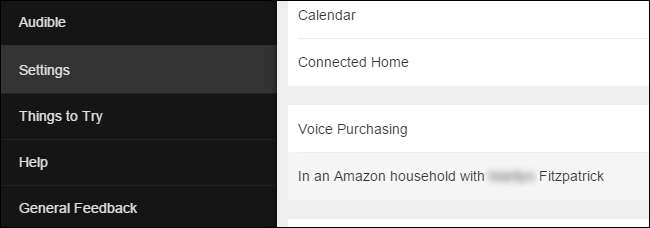
Повернувшись до розділу «Налаштування» та прокрутивши вниз до місця, де ми спочатку знайшли «Профіль домогосподарства», ви знайдете запис із написом «У домогосподарстві Амазонки з [Name]». Виберіть цей запис.
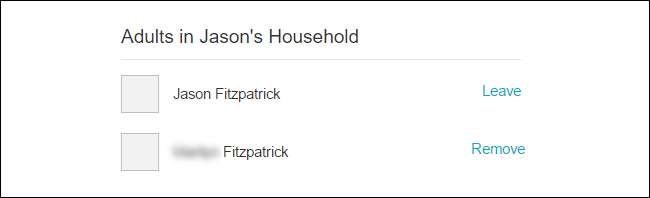
Вам буде запропоновано повторно авторизувати свої облікові дані Amazon, а потім з’явиться екран, що дозволяє вибрати та видалити іншого користувача.
Окрім того, що ви самостійно видаляєте користувачів, додані вами користувачі можуть також видалити себе, повторивши наведені вище дії. (Отже, якщо ви знайшли цей підручник, тому що намагаєтесь вилучити себе з пристрою, що підтримує Alexa, вашого співмешканця, ви можете повторити наведені вище кроки, а замість цього вибрати „Залишити“ біля свого імені, щоб розпочати процес видалення самостійно.)
У вас є нагальне запитання про Amazon Echo чи голосового помічника Alexa? Напишіть нам електронного листа на [email protected], і ми зробимо все можливе, щоб відповісти на нього.







